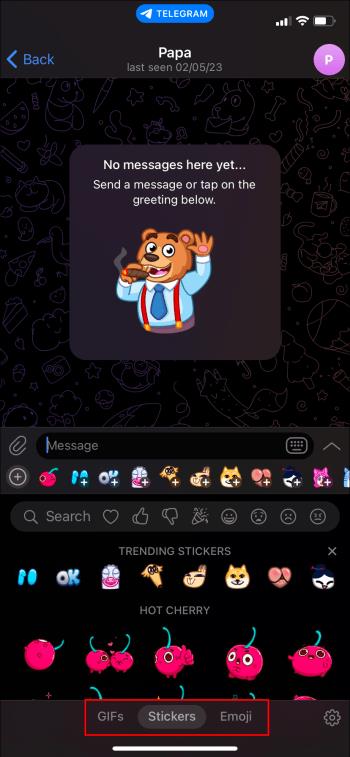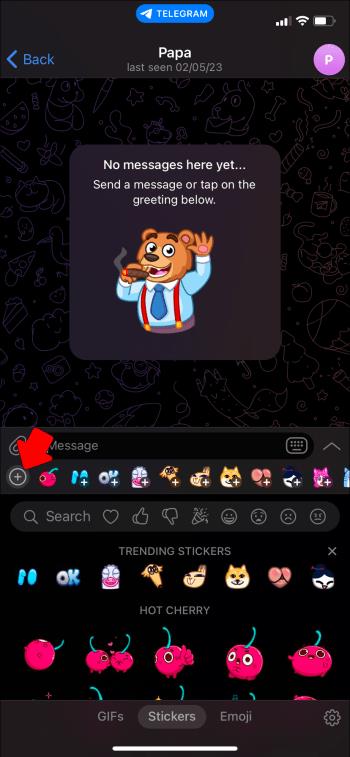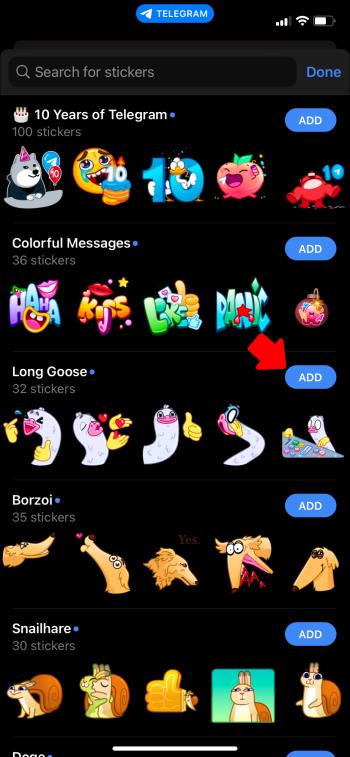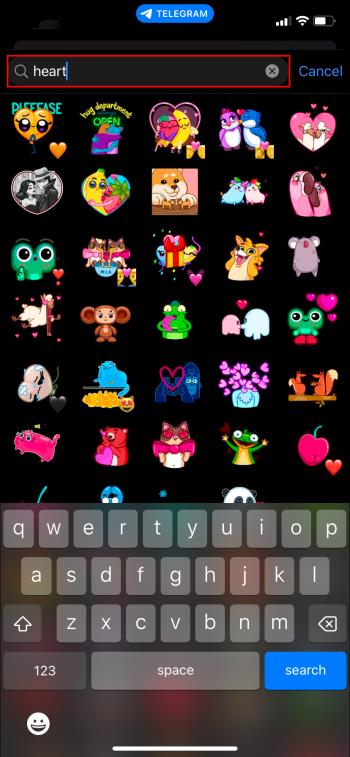Telegram nudi veliki katalog besplatnih naljepnica koje možete dodati u svoju knjižnicu. Naljepnice dolaze u paketima kako bi izrazile različita raspoloženja i emocije ili samo kako bi nasmijale primatelja. Sve ih to čini savršenima za dodavanje boje i malo zabave vašim objavama.

Ovaj članak će objasniti kako koristiti naljepnice u svojim chatovima pomoću aplikacije Telegram.
Kako pristupiti naljepnicama u svojoj aplikaciji Telegram
Telegramove opsežne kolekcije naljepnica dat će malo više pažnje vašim objavama. Još bolje, super su jednostavni za korištenje. Evo što trebate učiniti:
- Potražite gumb emotikon, koji je u obliku smajlića i trebao bi biti blizu ili u okviru za poruke.

- Nakon što dodirnete taj gumb, otvorit će se prozor koji prikazuje dostupne emojije. Trebali biste vidjeti odjeljak koji kaže naljepnice ili vrhunske naljepnice u trendu. Na vrhu ili dnu zaslona također se nalazi odjeljak koji ima karticu za GIF-ove, naljepnice i emojije. Odavde također možete odabrati područje naljepnice.
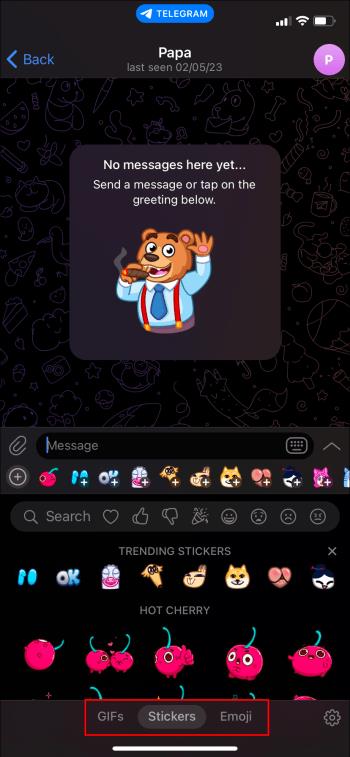
- Vidjet ćete krug sa znakom "+" na lijevoj strani retka ispod tekstualnog okvira poruke. Ovo je gumb za dodavanje i otvorit će novi prozor i popis dostupnih naljepnica. Zovu se paketi i vidjet ćete puno opcija za preuzimanje. Kliknite na gumb za dodavanje s desne strane kako biste preuzeli pakete naljepnica koji vas zanimaju.
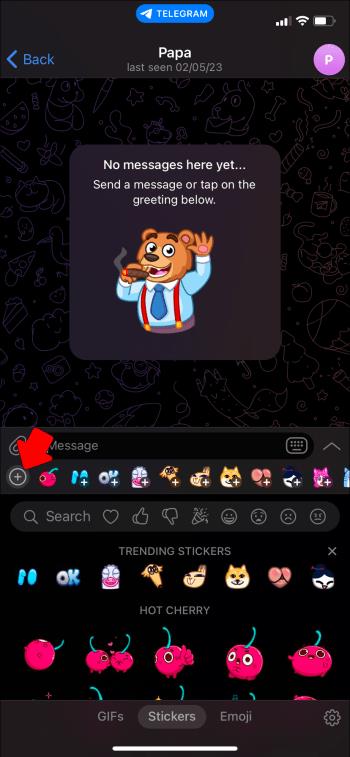
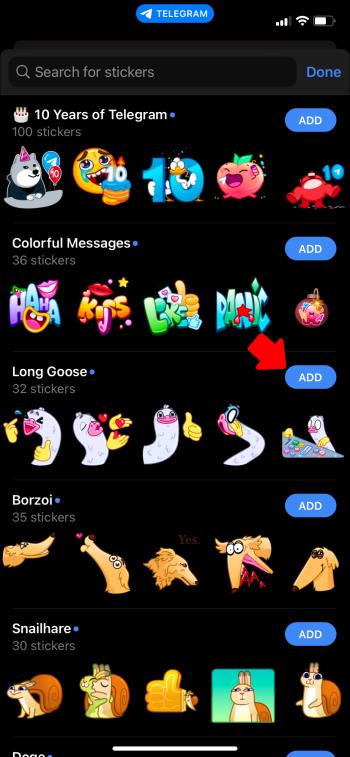
- Kada dodate paket naljepnica po svom izboru, jednostavno ponovite korake 1 i 2 da biste došli do kartice naljepnica. Možete odabrati onoliko paketa koliko želite, jednostavnim klikom na gumb Dodaj.
Nakon što završite s dodavanjem u svoju zbirku, vidjet ćete biblioteku svih svojih odabira. Sada kada su dodani vašoj aplikaciji, možete ih koristiti koliko god često želite. Kao i vaš mobitel, emotikoni i naljepnice koje najčešće koristite pojavit će se na početku popisa.
Kako pretraživati i dodavati naljepnice
Sada kada imate zbirku naljepnica, možete je pretraživati kako biste pronašli pravu za bilo koji chat.
- Otvorite razgovor s bilo kojim od svojih kontakata i kliknite ikonu smajlića. Ovo bi trebalo otvoriti skočni prozor koji prikazuje posljednje korištene naljepnice i popis naljepnica koje su već dodane vašoj kolekciji.

- Unutar trake za pretraživanje upišite opis stavke za pretraživanje kao što je lubenica, rock 'n roll glazba, vintage haljine itd. i pritisnite Search. Aplikacija će prikazati bilo koju stavku koju ste tražili, a nalazi se u vašoj biblioteci, kao i sve novo što je dodano otkako ste zadnji put "kupovali" pakete naljepnica.
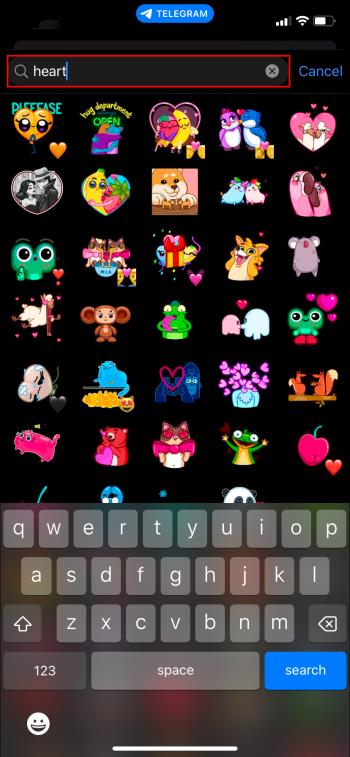
Postoji toliko mnogo paketa naljepnica koje možete izabrati, traka za pretraživanje pomaže suziti izbor. Na ovaj način možete odabrati ono što konkretno želite umjesto da se morate kretati kroz hrpu popisa koji vas ne zanimaju.
Malo inspiracije
Ako samo želite vidjeti što je dostupno na Telegramu, evo nekoliko dostupnih paketa naljepnica:
- Šarene poruke
- Luda Daisy
- Galeb Sam
- Din Dino
- Lutka majmuna
- Zaljubljeni Froggo
Kako ne želiš set naljepnica Monkey Puppet koristiti kada razgovaraš sa svojom najboljom prijateljicom?
Ako naljepnice na aplikaciji Telegram nisu dovoljne, postoje web stranice koje imaju još više izbora za odabir. Jedna web stranica, telegramhub.net, ima svoj inventar popisan u nekoliko kategorija: životinje, TV emisije i serije, crtani filmovi, filmovi i likovi i još mnogo toga. Hvale se više od milijun paketa naljepnica kao svog inventara. Ako ne možete pronaći nešto na tom popisu, trebali biste razmisliti o izradi vlastitog!
Kako izraditi vlastite naljepnice
Na Telegramu postoji bot koji korisnicima omogućuje stvaranje jedinstvenih, personaliziranih naljepnica i učitavanje ili uvoz novih naljepnica koje su drugi korisnici izradili i učitali. Naziv bota je @stickers, a na platformi postoje i druge aplikacije koje potiču korisnike na stvaranje vlastitih prilagođenih dizajna.
Ako korisnik želi prenijeti vlastite naljepnice i podijeliti svoje kreacije sa svim korisnicima Telegrama, @stickers bot je put naprijed. Zbirka je dodana u knjižnicu i dostupna svim korisnicima.
Kako koristiti @Stickers Bot
@stickers bot i @EZSticker bot resursi su za stvaranje vlastitih dizajna. Evo kratke recenzije:
- Nakon što odaberete ili izradite svoju sliku, otvorite Telegram i potražite naljepnice. Veza @stickers bot bit će na popisu zajedno s @Trending Stickers i Favorite Stickers.
- Odaberite vezu bota za naljepnice i pojavit će se izbornik u kojem odlučujete što želite učiniti iz tog izbornika.
Evo nekih naredbi koje bot koristi:
/addsticker– dodaje naljepnicu na postojeći set-
/replacesticker– zamjenjuje naljepnicu ili naljepnice u kompletu
-
/renamesticker– mijenja naziv skupa
/delpack– omogućuje brisanje skupa/newmask– omogućuje korisniku uređivanje fotografija s dodacima kao što su naočale, dlake na licu, perike i drugi zabavni predmeti.
Možete snimiti fotografiju i napraviti sve vrste uređivanja, kao što je dodavanje teksta na fotografiju. Također možete koristiti alat za kist i crtež na svojoj fotografiji. Te se fotografije zatim mogu učitati i pretvoriti u naljepnice koje se mogu slati bilo kome.
Kako dodati paket naljepnica iz razgovora
Brz i jednostavan način dodavanja novih naljepnica je dobivanje paketa iz razgovora s prijateljem. Dok razgovarate, prijatelj vam može poslati naljepnicu bez koje ne možete živjeti. Sve što trebate učiniti je dodirnuti naljepnicu i paket će iskočiti. Pomoću ovog skočnog prozora možete preuzeti cijeli paket ili odabrati naljepnicu iz paketa koju želite poslati kao odgovor, bez potrebe da cijeli set dodate svojoj kolekciji.
Naljepnice u vašoj budućnosti?
Ako je Telegram veliki dio vašeg medijskog arsenala, koji je bolji način da začinite svoje objave od naljepnica? Možete poslati originalne naljepnice vlastitog dizajna ili odabrati između tisuća koje su dostupne u aplikaciji i na internetu. Naljepnice su zabavan i kreativan način da date novi život svojim Telegram chatovima.
Jeste li ikada koristili naljepnice na Telegramu? Ako jeste, jeste li koristili neki od paketa spomenutih u ovom članku? Javite nam u odjeljku za komentare ispod.